In größeren IT-Umgebungen ist es oft ineffizient, jeden Nextcloud-Client manuell einzurichten. Eine automatisierte Konfiguration ermöglicht schnelle Massen-Rollouts, weniger Fehlerquellen und eine konsistente Benutzererfahrung. Dieser Beitrag zeigt praxisnah, wie Sie den Nextcloud Client automatisch konfigurieren und welche Schritte dafür nötig sind – von der Verzeichnisstruktur bis zur Konfigurationsdatei.
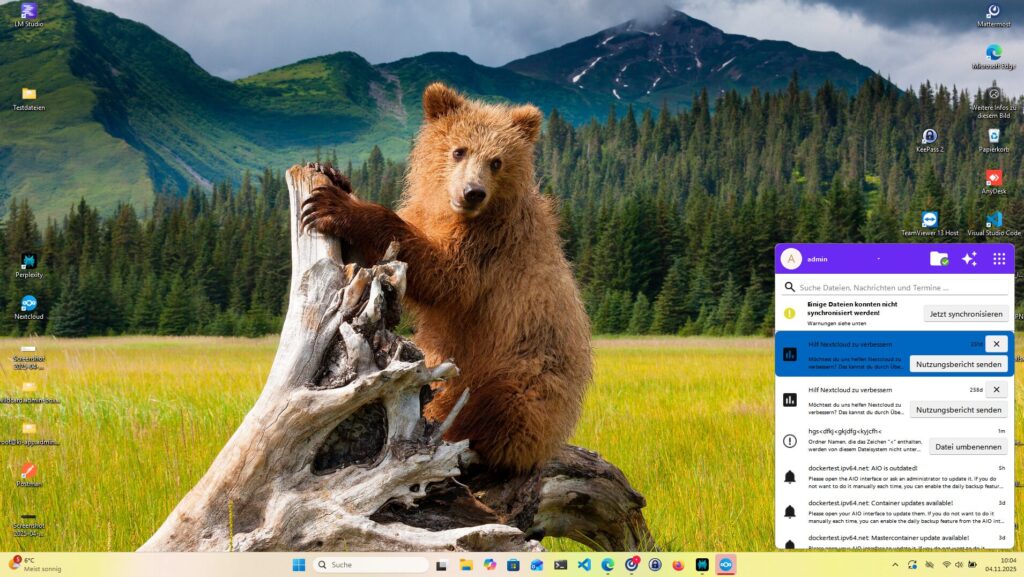
Voraussetzungen und Überblick
Bevor Sie loslegen, prüfen Sie, dass der Client auf den Zielendgeräten installiert ist. Für Windows-Clients Wird typischerweise ein Benutzerverzeichnis verwendet, in dem Dateien synchronisiert werden sollen. Die in der Praxis übliche Zielstruktur lautet:
- C:/Users/%USERNAME%/Nextcloud/
- %APPDATA%/Nextcloud
Diese Pfade bilden die Basis, damit der Client beim ersten Start den Login-Flow auslöst, statt einer manuellen Konfiguration zu verlangen.
Für Massenrollouts empfiehlt es sich, die Benutzerpfade bereits vorab zu erstellen und die zentrale Konfigurationsdatei bereitzustellen. Die Konfiguration wird dann pro Benutzer beim ersten Start des Clients angewendet.
Hinweis: In dieser Anleitung verwenden wir Platzhalter und Beispielwerte. Abhängig von Ihrer Umgebung passen Sie die Pfade, URL und Anmeldeformen entsprechend an. Als Orientierung dient der Beispielinhalt der nextcloud.cfg, der in vielen Umgebungen als Vorlage funktioniert.
Weitere Vertiefung zum Thema Automatisierung bietet unser Beitrag über Nextcloud AIO und die daraus resultierenden Vorteile: Was ist Nextcloud AIO und welche Vorteile bringt es.
Schritt-für-Schritt: Automatisierte Konfiguration per nextcloud.cfg
Die zentrale Idee ist, dem Client beim ersten Start eine vorkonfigurierte Accounts-Datei bereitzustellen. Dadurch öffnet sich der Login-Flow automatisch und der Benutzer muss nicht manuell Eingaben machen.
1) Verzeichnisstruktur sicherstellen
- Sicherstellen, dass das Zielverzeichnis für Dateien existiert: C:/Users/%USERNAME%/Nextcloud/
- Verzeichnis für Konfiguration anlegen: %APPDATA%/Nextcloud
2) nextcloud.cfg erstellen
Innerhalb des Konfigurationsverzeichnisses legen Sie die Datei nextcloud.cfg mit dem folgenden Aufbau an. Der Inhalt dient als Beispiel und sollte an Ihre Infrastruktur angepasst werden.
[Accounts]
0\url=https://cloud.example.com
0\webflow_user=nextcloud.username@example.com
0\dav_user=nextcloud.username@example.com
0\FoldersWithPlaceholders\1\localPath=C:/Users/%USERNAME%/Nextcloud/
0\authType=webflow
0\FoldersWithPlaceholders\1\virtualFilesMode=wincfapi3) Login-Flow beim ersten Start
Nachdem die Datei erstellt ist, startet der Nextcloud Client beim ersten Start automatisch den Login-Flow. Eine manuelle Eingabe von Benutzername oder Passwort entfällt, sofern das Verzeichnis korrekt referenziert wird und der Server erreichbar ist.
Hinweis: Die hier gezeigten Felder stammen aus einer typischen Musterkonfiguration. Abweichungen sind möglich, abhängig von Ihrer Server-URL, Authentifizierungsmethode (z. B. Webflow) und der eingesetzten Windows-Umgebung.
Weitere Einblicke zu Konfigurationsstrategien und Best Practices finden Sie in unserem Beitrag zur automatischen Konfigurationsverwaltung bei Checkmk-Überwachung von Nextcloud-Instanzen.
Pfade und Konfigurationsdatei im Detail
Die wichtigsten Felder in der Konfigurationsdatei sind:
- 0\url: Die Server-URL, z. B. https://cloud.example.com
- 0\webflow_user und 0\dav_user: Benutzerkonten-IDs; hier als Platzhalter für die tatsächliche Exchange- oder Webflow-Anmeldung
- 0\FoldersWithPlaceholders\1\localPath: Lokaler Pfad zur Nextcloud-Synchronisation
- 0\authType: Die Authentifizierungsmethode, hier webbasiert (webflow)
- 0\FoldersWithPlaceholders\1\virtualFilesMode: Steuerung der virtuellen Dateien
Wenn Sie diese Struktur automatisiert verteilen, benötigen Sie keine individuelle Benutzerauswahl pro Maschine – der Login-Flow übernimmt die Anmeldung basierend auf den vorgegebenen Accounts.
Für Lesarten rund um das Thema Austausch und Best Practices zum Thema Automatisierung empfehlen wir den Blick in verwandte Beiträge, etwa Was ist Nextcloud AIO und welche Vorteile bringt es.
Nextcloud Client mit MS 365: Vereinfachter Login durch SSO (Hinweis)
In Windows-Umgebungen mit Microsoft 365 (Azure AD) kann der Login-Prozess über Single Sign-On (SSO) deutlich vereinfacht werden. Voraussetzung ist eine korrekte SAML- oder OIDC-Integration zwischen Nextcloud und dem jeweiligen Identity-Provider.
Besonders interessant ist dabei, dass sich Benutzer mit einem Microsoft 365-Account und entsprechender Lizenz auf Windows Pro-Systemen direkt am PC anmelden können. Nach dem Hochfahren sind sie automatisch im Edge-Browser mit ihrem Microsoft-Konto eingeloggt. Dieser bestehende Login kann vom Nextcloud Client übernommen werden, sofern die Nextcloud-Instanz via SAML an Microsoft 365 angebunden ist.
So entsteht ein nahtloser Login-Flow: Der Benutzer ist bereits authentifiziert und kann ohne zusätzliche Anmeldeeingabe auf die Nextcloud zugreifen.
Best Practices und Sicherheit
- Vermeiden Sie, sensible Anmeldedaten in Klartextdateien zu speichern. Die oben gezeigte Vorlage konzentriert sich auf eine initiale Konfiguration, die später durch den Benutzer oder durch den Identity-Provider erweitert wird.
- Verwenden Sie Versionskontrolle für Ihre Konfigurationsvorlagen, damit Rollouts reproduzierbar bleiben.
- Testen Sie neue Konfigurationsdateien in einer separaten Testumgebung, bevor Sie sie in der Produktion verteilen.
- Dokumentieren Sie die Unterschiede zwischen lokalen Pfaden und zentral gemanagten Pfaden, damit spätere Updates leichter umzusetzen sind.
Für weiterführende Sicherheits- und Monitoring-Aspekte empfiehlt sich unsere CheckMK-Überwachung von Nextcloud-Instanzen.
Fehlerbehebung & Troubleshooting
- Stellen Sie sicher, dass das Zielverzeichnis existiert und die Berechtigungen korrekt gesetzt sind.
- Prüfen Sie, ob nextcloud.cfg im richtigen Verzeichnis liegt und von der Client-Installation gelesen wird.
- Verifizieren Sie die Server-URL und Authentifizierungsmethode, falls der Login-Flow nicht startet.
- Prüfen Sie, ob der Benutzeraccount in der Nextcloud-Instanz vorhanden ist und die notwendigen Berechtigungen besitzt.
Für Probleme im Betrieb empfehlen wir den direkten Blick in unsere Nextcloud-Dienstleistungen, um eine maßgeschneiderte Lösung zu finden.
Interne Ressourcen und weiterführende Lektüre
- Was ist Nextcloud AIO und welche Vorteile bringt es?
- Warum ist es sinnvoll, den Nextcloud Client immer aktuell zu halten?
- Nextcloud schützen durch CheckMK Überwachung
- Unsere Nextcloud-Dienstleistungen
Fazit
Wenn Sie bei der Implementierung von Nextcloud Unterstützung benötigen, helfen wir Ihnen gerne weiter. Lesen Sie weitere praxisnahe Tipps in unserem Blog, insbesondere in unserem Beitrag zum Auto-Setup von Nextcloud-Clients und den relevanten Nextcloud-Themen. Denken Sie daran, dass wir Sie auch direkt über unser Kontaktformular unterstützen können und in unseren Blog.

Werksstudent bei Admin Intelligence GmbH in den Bereichen Entwicklung und Content Pflege
